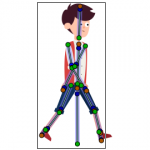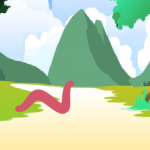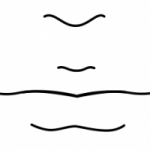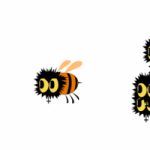Кролик из цилиндра (шляпы), анимация фокуса с кроликом
Старый и всем известный фокус — достать кролика из шляпы. Как они это делают я не знаю, поэтому предлагаю создать анимацию кролика, который появляется из цилиндра
Анимация кролика, фокус с цилиндром
Для работы создайте квадратный холст произвольным размером. Я изменил стандартный размер на 480 на 480 рх. Это можно сделать в холст — свойства.
Рисуем цилиндр фокусника для анимации
Для работы потребуются цилиндр и кролик. Хотите вытащить из шляпы что-то другое, рисуйте. Шляпу придётся разделить на две части. Группа слоёв передней части, задней частей и группа слоёв кролика, которая будет находится между ними.
Берём кривые В и создаем переднюю часть шляпы. На рисунке ниже видно, что она состоит из шляпы (цвет слоя области 353535) и ленты белого цвета. Слои контур удалите. Для более аккуратного рисования можно включить сетку и прилипание. Если нужна сетка с ячейкой поменьше, то зайдите в холст — параметры и уменьшите размер ячейки (вкладка grid)
Где необходимо изменяйте рычаги узлов. Скорее всего, потребуется разделить касательные — выделяем узел, затем правая кнопка мышки и разделить касательные.
Выделите нарисованные контуры и добавьте в группу передняя часть или назовите по своему.
Задняя часть шляпы состоит и слоя поля шляпы (цвет слоя области 353535 ) и внутренней части в виде прямоугольника чёрного цвета. Прямоугольник расположен ниже уровня полей шляпы. Выделите и добавьте в группу задняя часть.
Выравниваем группы частей шляпы и получаем полноценный рабочий инструмент фокусника.
Необходимо добавить ещё одну линию, которая обозначит поля шляпы на передней частит. Слой области удалите, слой контура оставьте, он черного цвета. Шляпа готова, переходим к кролику.
Рисуем кролика
Кролика можно нарисовать совершенно условно. Верхняя часть это голова, У меня получился почти эллипс. А для тушки достаточно нарисовать половину эллипса. Можете использовать и круги.
Внутри области головы рисуем два чёрных круга, это глаза.
Далее кривыми рисуем нос и рот кролика и пару эллипсов розового цвета (EDA9A1) на щеках. Пусть у кролика то-же будут розовые щёчки, ну правда, пусть будут. Выделите все нарисованные элементы и добавьте в группу голова.
Так как весь кролик не помещается в цилиндре, то придётся уши рисовать в отдельной группе слоёв и двигать независимо от головы.
Возьмите кривые В и нарисуйте уши как на рисунке ниже. Это два слоя области. У внешнего слоя области цвет F5F5F5, внутреннего цвет EDA9A1. Второе ухо получаем копированием этой группы. После копирования отразите по горизонтали.
Оба уза поместите в одну группу с именем уши.
Разместите группу уши ниже уровня головы (а вот и котёнок получился)
затем опустите так, чтобы кролик с ушами полностью был не виден
Готово, переходим к анимации
Анимация фокуса
Кстати, вот что должно получиться.

Переключаемся в режим анимации, для этого жмём на зелёного человечка.
Перейдите в 6 кадр и сдвиньте всего кролика вверх за зеленую управляющую точку. Это можно сделать не мышкой, а shift + стрелка вверх. Тогда весь кролик будет двигаться только вертикально.
Оставаясь в 6 кадре, выделите группу уши и сдвиньте её ещё выше, иначе кролик будет выглядеть как котёнок.
Переходим в 24 кадр и дублируем состояние всей группы кролик из 6 кадра (правый клик на 6 кадре и в меню выбираем дублировать)
Переходим в 36 кадр и дублируем состояние кролика из 0 кадра.
До 48 кадра состояние кролика не изменяется.
Вот и все, анимация кролика готова. Проведите визуализацию в нужный формат файл — визуализация. Если это lottie, то используем плагины — export to lottie format.